予約方法
Step1. 検索(トップページ)
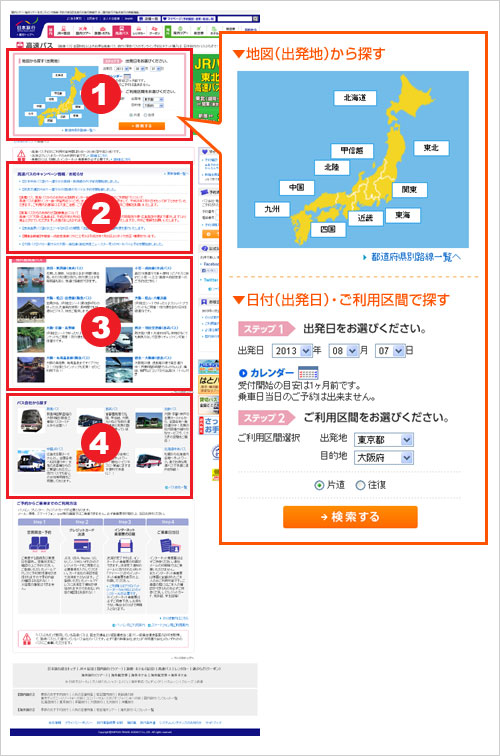 |
|
Step2. 路線選択 〔(例)出発地:東京 目的地:大阪 片道〕
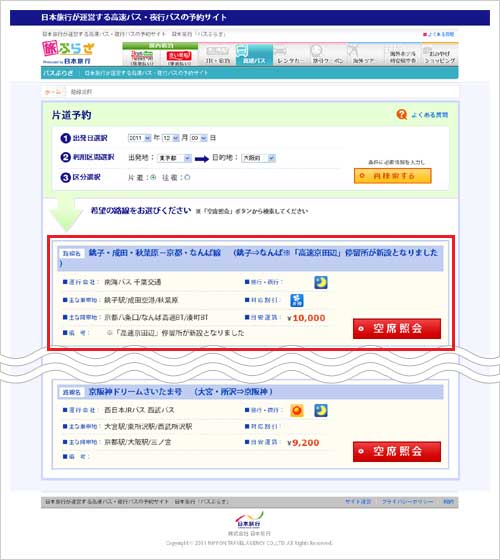 |
路線一覧が表示されますので、ご希望の路線をお選びください。
|
Step3. 便選択
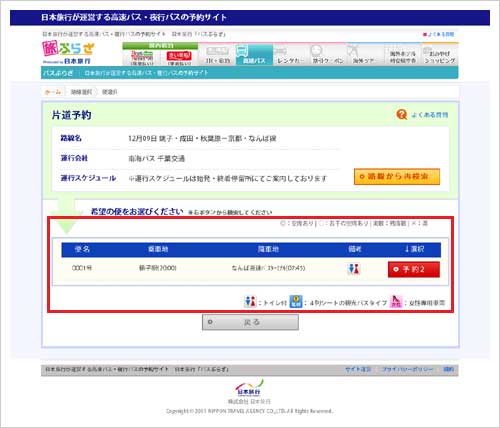 |
便の一覧が表示されますので、ご希望の便をお選びください。
|
Step4. 乗降車地選択
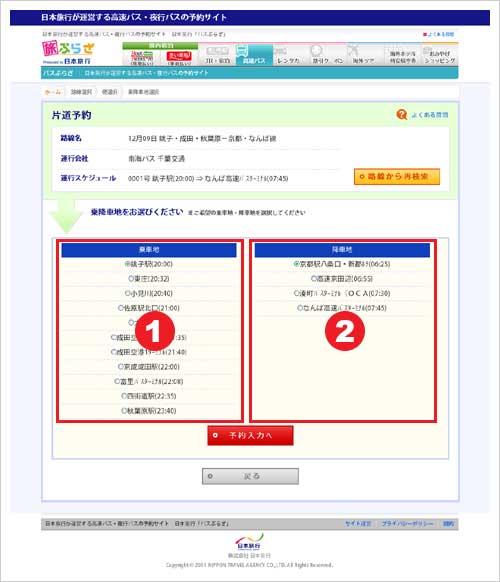 |
※日付けをまたぐ予約の場合は始発地の出発時刻の日程を選択してください 例)8月16日 AM0:30乗車希望、バス便始発時刻8月15日 PM22:00の場合、8月15日での予約になります。 |
Step5. 認証(すでにログインしている場合は、Step6へ)
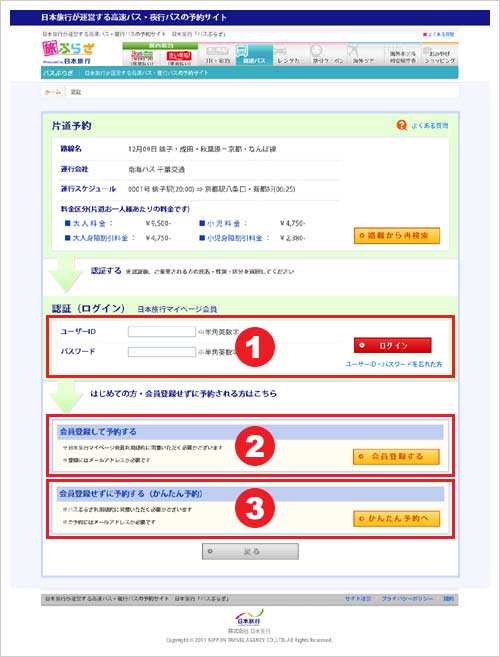 |
|
Step6. 予約内容確認
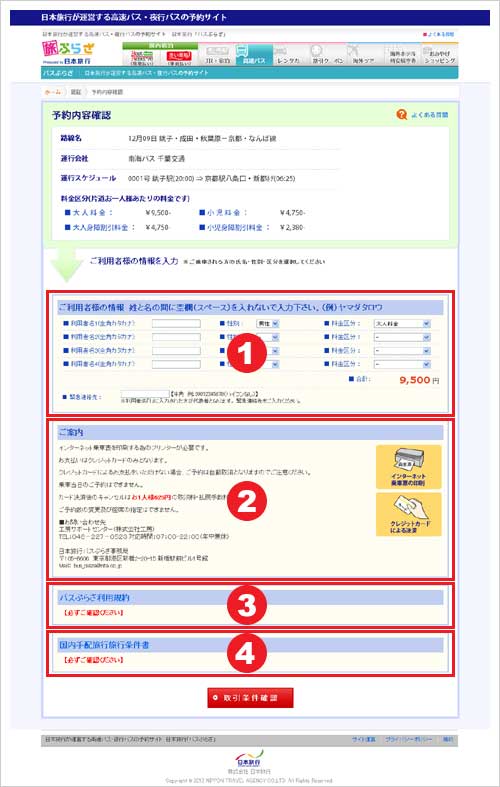 |
|
Step7. 取引条件確認
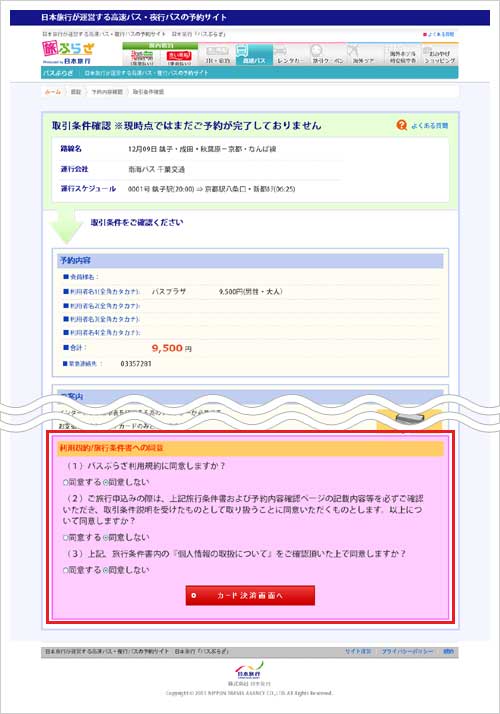 |
ご予約内容を確認し利用規約⁄旅行条件書に同意した上で、“カード決済画面へ”ボタンを押してください。 ※3項目すべてに同意していただけない場合はカード決済画面へ進めません |
Step8. 決済情報入力
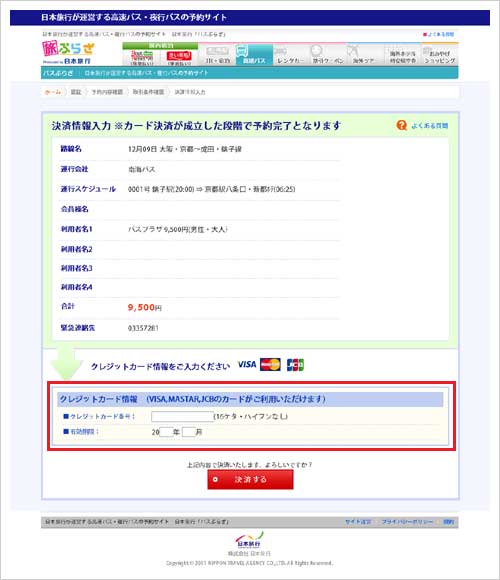 |
お手元にご利用になるクレジットカード(VISA、Master、JCB)をご用意の上、カード番号・有効期限をそれぞれ入力し、“決済する”ボタンを押してください。 『ご注意』 |
Step9. 予約完了
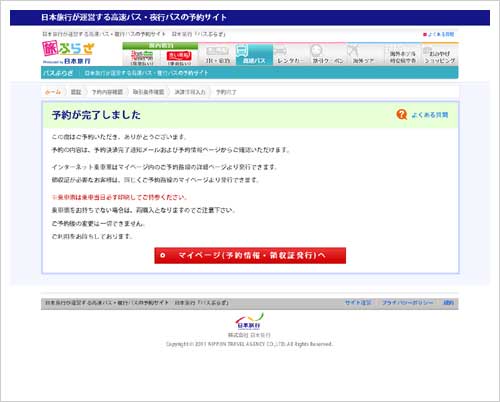 |
・予約決済完了通知メールが届いているか確認してください。 ・マイページの予約履歴欄(Step10. 予約履歴)に予約した路線が表示されているか確認してください。 ・マイページの予約詳細欄(Step11. 予約詳細)で“乗車票”ボタンを押し、PDF乗車票が正しく表示されるか確認し、乗車前までに必ず印刷してご持参ください。 ・乗車票をお持ちでない場合は、再購入となりますのでご持参ください。 |
Step10. 予約履歴
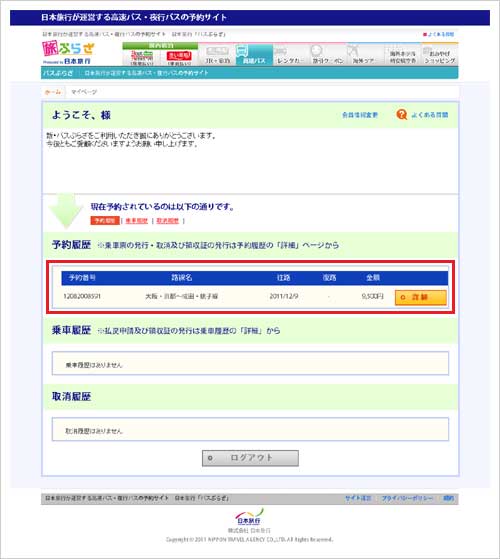 |
マイページの予約履歴欄より予約詳細をご確認いただけます。 |
Step11. 予約詳細
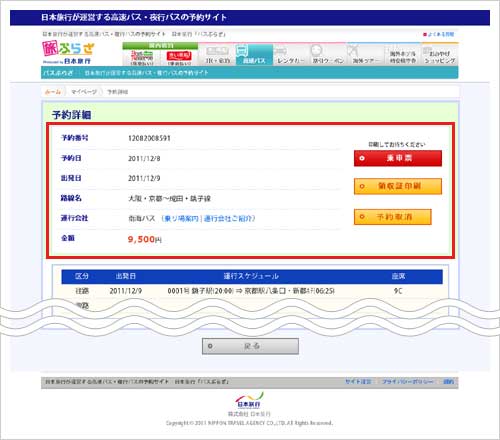 |
予約内容の確認、乗車票出力、領収証の印刷、予約取消ができます。 |
